För att hjälpa användare att hantera hur mycket tid de spenderar på sina enheter har Apple integrerat en funktion som heter Skärmtid i alla enheter som kör iOS 12 och senare. Skärmtid är en inbyggd funktion i alla Apple-enheter som iPhones och iPads vilket innebär att du inte behöver gå till App Store och ladda ner en app för att komma åt dess funktioner.
Funktionen låter dig övervaka all appaktivitet på din Apple-enhet, från antalet timmar som spenderas per app, till antalet gånger du lyfte upp telefonen för att komma åt en viss app till till och med aviseringarna som appen skickar till dig per dag. Det viktigaste är dock att appen låter dig ställa in tidsgränser för varje app för daglig användning, något som är till stor hjälp om du försöker spendera mindre tid på din telefon. I den här artikeln kommer du att lära dig hur man använder skärmtid iPhone .
Del 1. Hur du kommer till skärmtid på din iPhone
Att komma åt skärmtid och alla dess funktioner på din iPhone är väldigt enkelt och kräver knappt något extra benarbete eftersom funktionen kommer förinstallerad med din iOS (12 eller nyare). Med skärmtid iPhone behöver du inte oroa dig.
- Avsnitt 1. Hur man kontrollerar information på skärmtid
- Avsnitt 2. Hur man begränsar skärmtiden på iPhone
- Avsnitt 3. Hur man synkroniserar skärmtid på andra enheter
- Avsnitt 4. Hur man stänger av skärmtid
Avsnitt 1. Hur man kontrollerar informationen om skärmtid
För att komma till Skärmtid, allt du behöver göra är att gå till appen Inställningar och trycka på Skärmtid. Detta tar dig till huvudsidan för skärmtid där du kan komma åt alla dina skärmtidsdata och andra funktioner som tjänsten erbjuder.
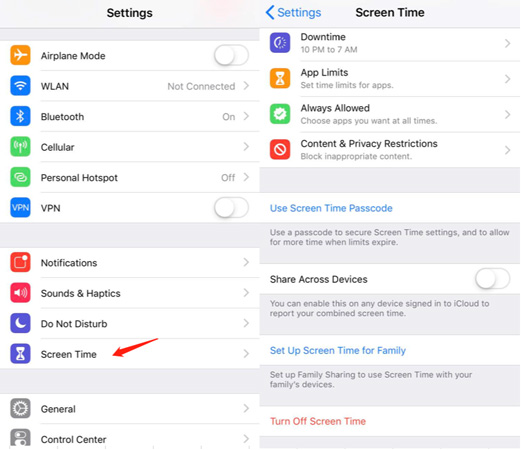
Data om hur mycket tid du spenderade på dina mest använda appar, tillsammans med några andra viktiga detaljer kan ge dig en bra insikt om hur mycket tid du spenderar på din telefon och hur du kan arbeta för att hantera denna tid mer effektivt . För att kontrollera alla dessa data på skärmtid, följ dessa steg:
På din enhet, gå till appen Inställningar och tryck på Skärmtid. Du kommer att dirigeras till huvudsidan för appen Screen Time där du redan kan se en kort sammanfattning av din appanvändning.
För att se mer information om din användning, tryck på enhetens namn på skärmen. Detta tar dig till en sida med en mer detaljerad sammanfattning av din telefons användning.
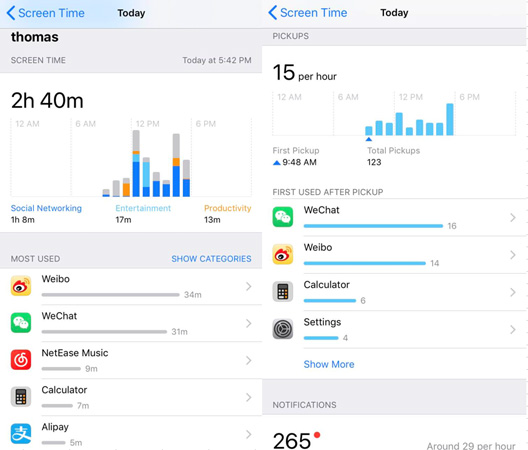
Rulla ned för att se hur många timmar du spenderar på varje app. Bläddra längre ner för att se hur många gånger du lyfter din telefon under dagen, tillsammans med vilka tider du använder telefonen ofta. Rulla till botten för att se aviseringsdata på skärmtid, som registrerar hur ofta appar skickar meddelanden till dig under hela dagen.
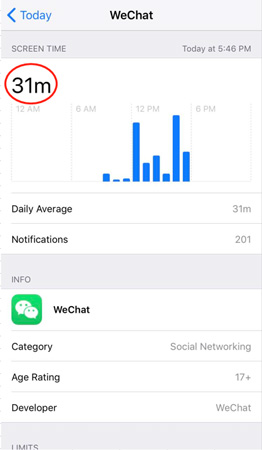
Avsnitt 2. Hur man begränsar skärmtiden på iPhone
Skärmtid kommer också med en inbyggd funktion som låter föräldrar övervaka och till och med kontrollera hur mycket tid deras barn spenderar på sina telefoner. Detta låter föräldrar lära sina barn att spendera mindre tid framför skärmar eller till och med blockera vissa appar från användning under vissa perioder på dagen som läggdags eller under läxor.
Innan du kan använda skärmtid för att övervaka ditt barns aktivitet måste du först ställa in det på hans telefon.
Se till att ditt barn har ett Apple-ID (ställ in ett barnkonto på sin enhet som är länkat till din) och ställ in Familjedelning på skärmtid (se nästa avsnitt). Lägg sedan till ett lösenord för skärmtid.
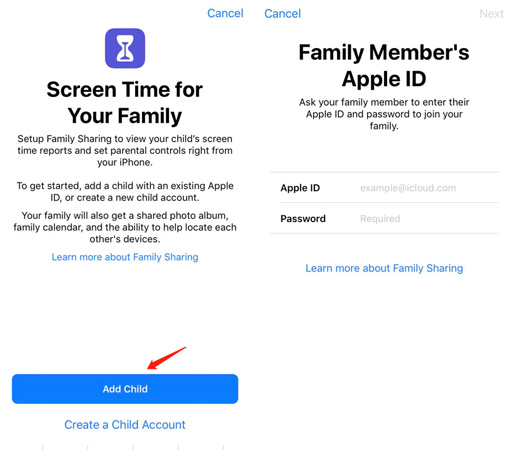
På huvudskärmen Skärmtid trycker du på ditt barns namn för att komma åt hans skärmtidsdata.
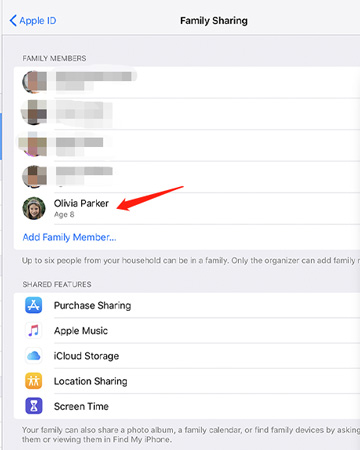
Du kan se hans användningssammanfattning här, tillsammans med ett par andra alternativ. Tryck på ditt barns namn för att få en mer detaljerad rapport om hans användning.
För att ställa in en gräns för en app, tryck på Appgränser på hans användningsöversiktssida och välj den app som du vill blockera och den tillåtna tiden per dag. För att hindra ditt barn från att använda sin telefon under vissa tider på dygnet, tryck på Nedtid och slå på den. Du måste ange ditt lösenord för skärmtid för att tillämpa dessa ändringar.
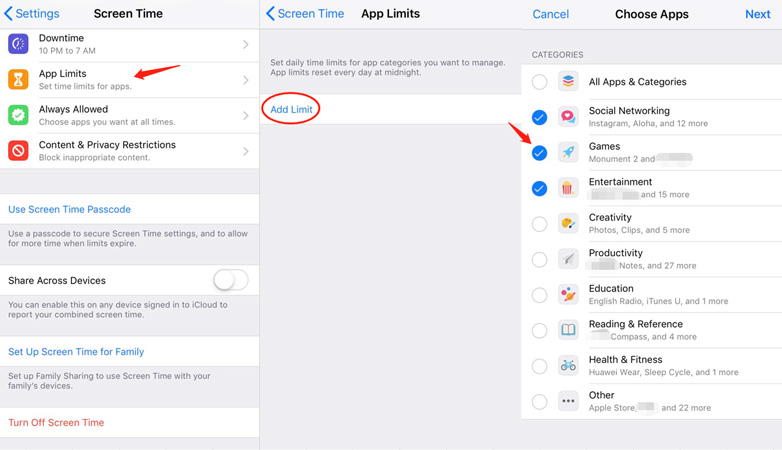
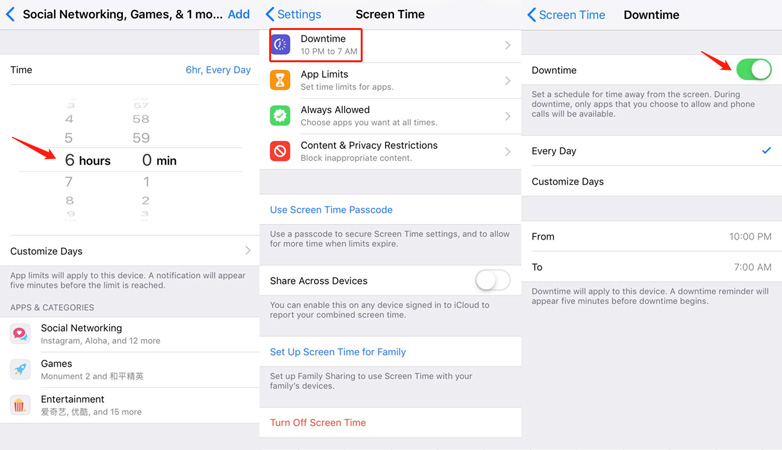
Avsnitt 3. Hur man synkroniserar skärmtiden på andra enheter
Innan du kan ställa in skärmtid på ditt barns enhet måste du synkronisera dina enheter med Familjedelning. Så här går du tillväga:
Gå till Inställningar > [ditt namn]. Om du använder iOS 10.2 eller tidigare, gå till Inställningar > iCloud.
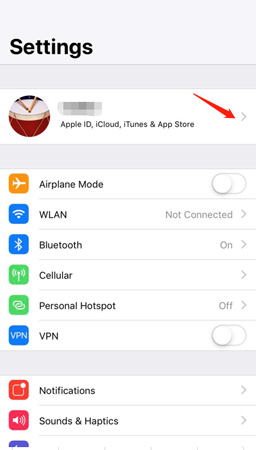
Du kan till och med ställa in familjedelning för skärmtid från huvudsidan för skärmtid i appen Inställningar.
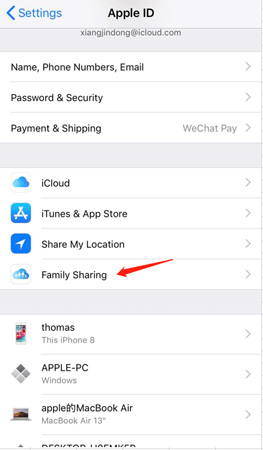
Tryck på Ställ in familjedelning och tryck sedan på Kom igång. Följ instruktionerna på skärmen för att ställa in din familj och bjud in dina familjemedlemmar. När du har skapat en familjegrupp kan du se alla dina barns konton på enhetens huvudsida för skärmtid och använda tryck på dem för att komma åt deras användning.
Avsnitt 4. Hur man stänger av skärmtid
Följ dessa enkla steg för att stänga av skärmtid
- Gå till Inställningar > Skärmtid
- Rulla ner till botten av huvudsidan för skärmtid och tryck på "Stäng av skärmtid"
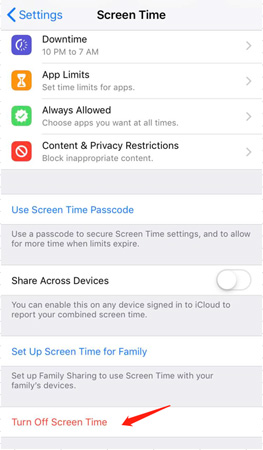
Del 2. Hur man tar bort lösenord för skärmtid
Ungefär som många andra Apples funktioner (hosta iTunes backup hosta), innebär att förlora ditt lösenord för skärmtid alltid att du kommer att behöva återställa din enhet. Men istället för att gå igenom besväret med att återställa din enhet till dess fabriksinställningar, kan du använda programvara från tredje part som PassFab iPhone Backup Unlocker för att hjälpa dig ta bort glömt lösenord för skärmtid så att du fortfarande kan fortsätta använda skärmtid. PassFab gör hela processen enkel, och en förtjusande sådan.
Steg 1. Ladda ner och installera programmet på din dator.
Steg 2. När programvaran är klar med installationen klickar du bara på Ta bort lösenord för skärmtid.
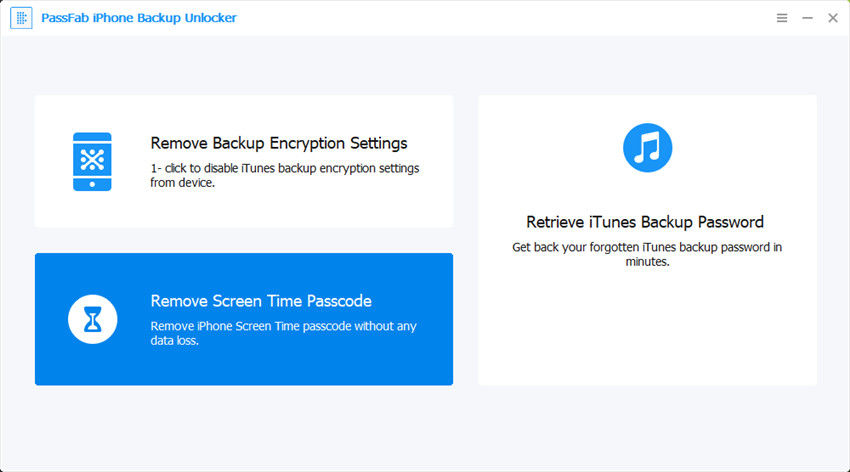
Steg 3. I följande fönster, tryck på Start-knappen för att börja ta bort lösenordet för skärmtid. Om Hitta min iPhone har slagits på måste du först stänga av den.
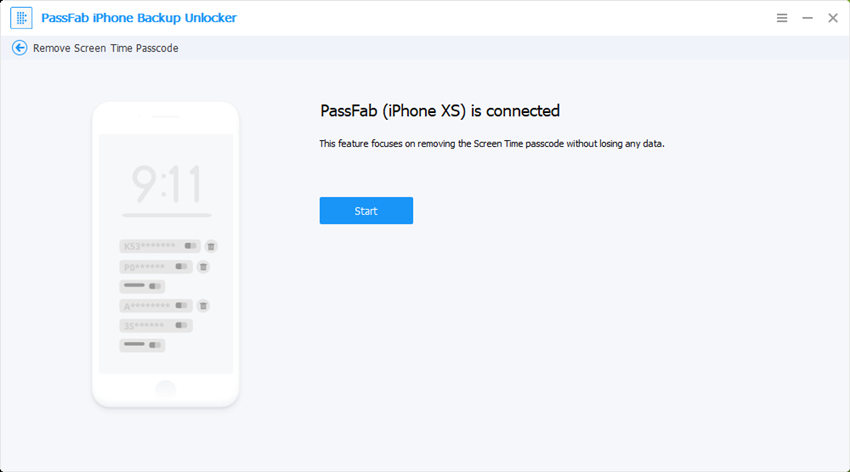
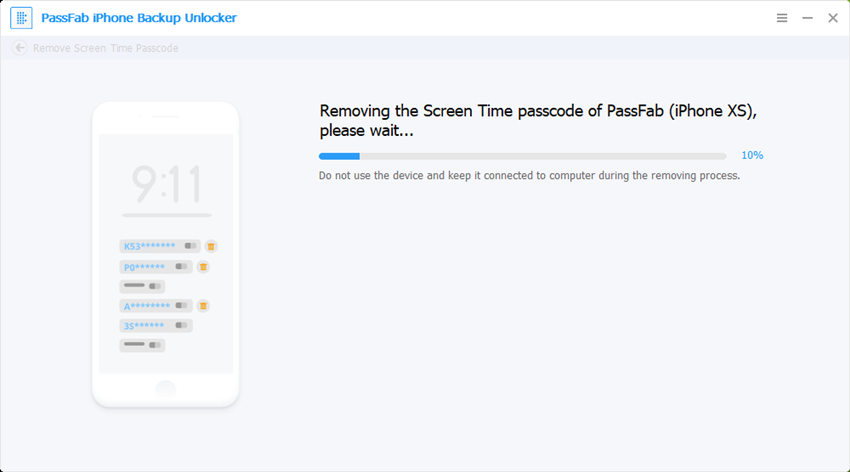
Steg 4. Vänta på borttagningsprocessen, lösenordet för skärmtid kan tas bort.
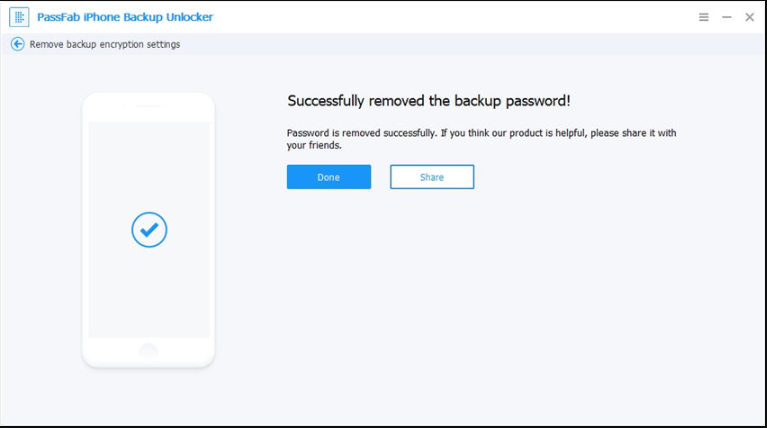
Steg 5. När lösenordet har tagits bort måste du konfigurera enheten genom att följa instruktionerna på skärmen.
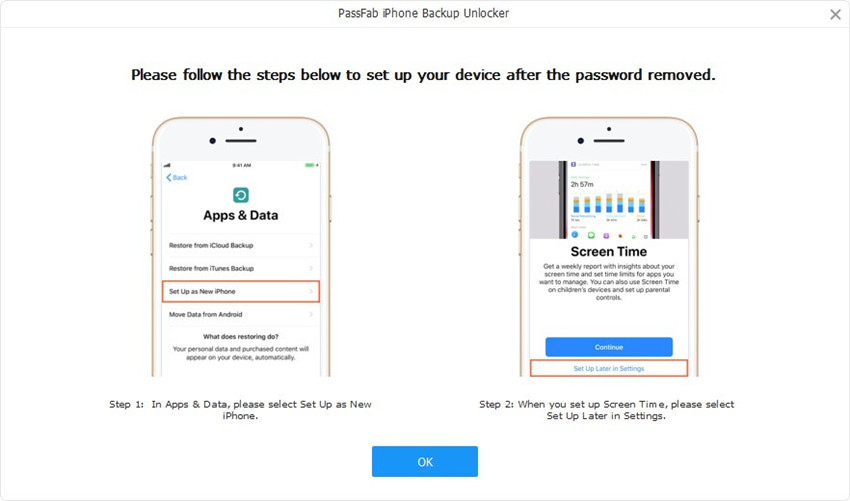
Slutsats
Sammantaget är skärmtid en mycket praktisk funktion som kan användas för att hjälpa dig och din familj att hantera din tid på elektroniska enheter mer effektivt och till och med spendera mer kvalitetstid tillsammans. Att installera det kan visa sig vara lite besvärligt, men dess fördelar kompenserar mer än för det initiala problemet. Och med PassFab iPhone Backup Unlocker , du behöver inte ens oroa dig även om du glömmer ditt lösenord. Låter inte det coolt?